Heim >Web-Frontend >PS-Tutorial >So ändern Sie den Fotohintergrund in PS
So ändern Sie den Fotohintergrund in PS
- 藏色散人Original
- 2019-08-10 09:35:1522964Durchsuche

Wie ändere ich den Fotohintergrund in PS?
Methode/Schritte
1. Öffnen Sie zunächst ein Ausweisfoto und doppelklicken Sie zum Entsperren auf die Ebenensperre~
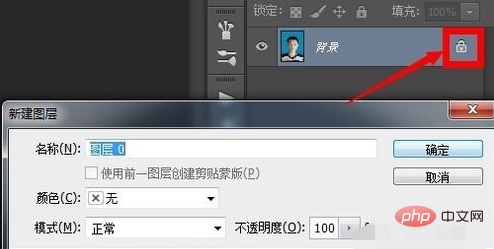
2. Klicken Sie auf das Schnellauswahl-Werkzeug~
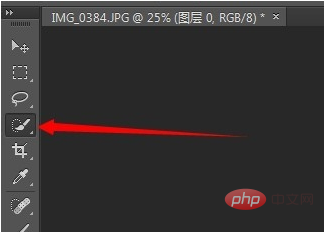
3. Halten Sie die Maus gedrückt und verschmieren Sie den Hintergrund des Ausweisfotos. Versuchen Sie, den gepunkteten Rahmen zu erstellen Rahmen umrahmen den Umriss des Charakters
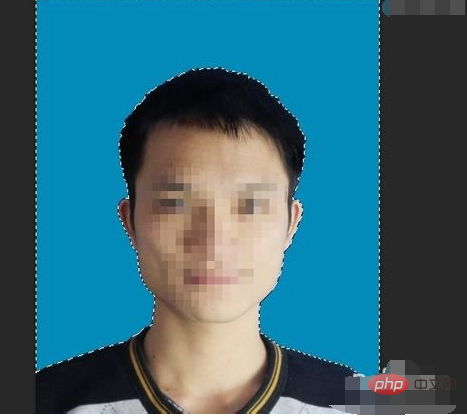
4. Wenn Sie es versehentlich auf die Innenseite des Umrisses des Charakters anwenden, d. h. der gepunktete Linienrahmen läuft in das Gesicht der Person hinein, Halten Sie die Alt-Taste auf der Tastatur gedrückt und halten Sie die Maus gedrückt, um den gepunkteten Linienrahmen zu verschieben~
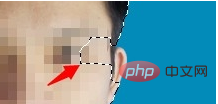
5 Zeichenrahmen, klicken Sie auf die Auswahl in der Menüleiste oben – Umkehren
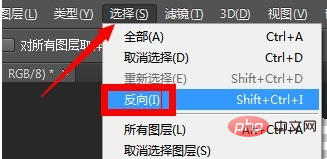
6. Zu diesem Zeitpunkt wird im gepunkteten Feld das Zeichen ausgewählt, um die Kante anzupassen und passen Sie den Federwert an, um den Zeichenumriss glatter zu machen. Wenn sich am Rand des Umrisses Hintergrundfarblinien befinden, bewegen Sie den Kantenregler auf „Ein wenig nach links verschieben“. Sie können den tatsächlichen Effekt während der Kantenanpassung auf der Leinwand sehen Nachdem Sie es an die entsprechende Position angepasst haben, klicken Sie auf OK
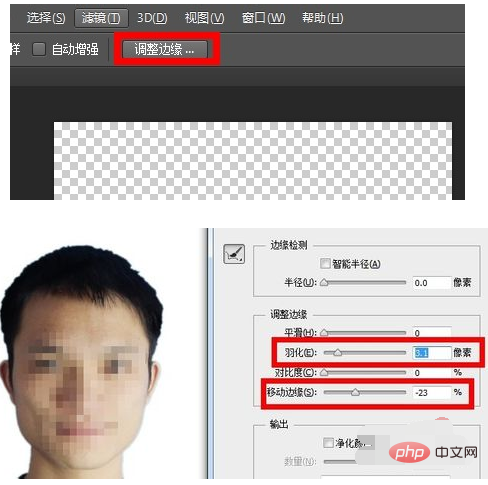
7 und halten Sie dann Strg + C zum Kopieren und Strg + V zum Einfügen gedrückt Zeichen auf eine neue Ebene
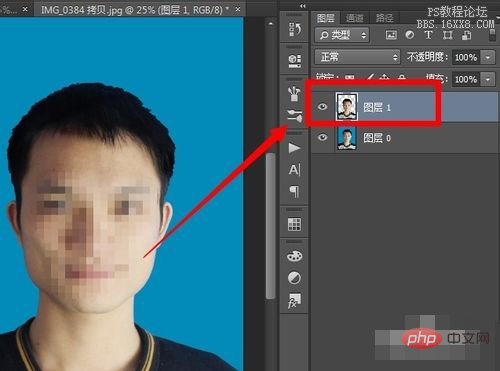
8. Klicken Sie auf die Schaltfläche „Neue Ebene“ unter der Ebene, um eine neue Ebene unter die kopierte Zeichenebene zu erstellen
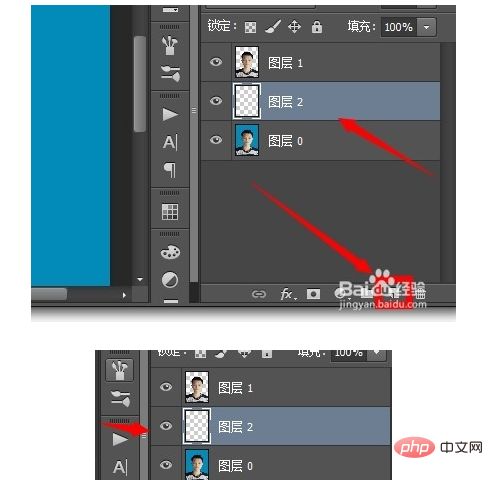
9. Klicken Sie auf die Farbe in der Symbolleiste und klicken Sie unten auf die Schaltfläche „Vordergrundfarbe festlegen“, wählen Sie hier Rot aus und klicken Sie dann auf die Leinwand Die Farbe des Zeichens wird in Rot geändert~
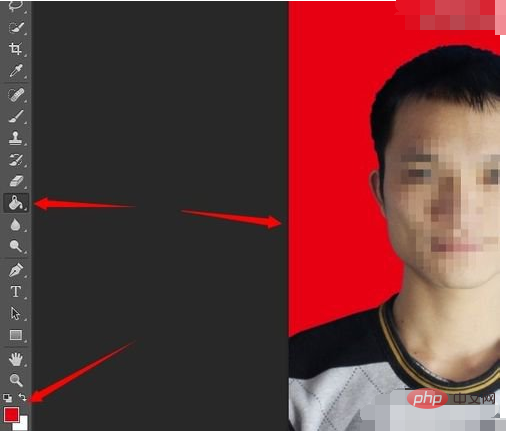
Das obige ist der detaillierte Inhalt vonSo ändern Sie den Fotohintergrund in PS. Für weitere Informationen folgen Sie bitte anderen verwandten Artikeln auf der PHP chinesischen Website!

